메트릭스 조회
홈 화면 > 프로젝트 선택 > Analysis > Metrics Search
Metrics Search 메뉴에서 태그 기반으로 특정 메트릭스를 조회할 수 있습니다.
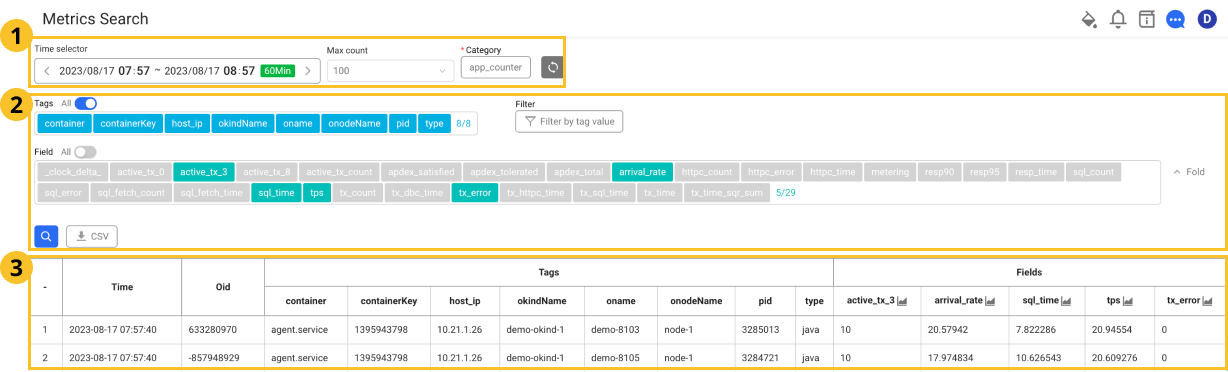
 시간과 카테고리 선택
시간과 카테고리 선택
영역에서 메트릭스가 수집된 Time selector과 Max count 및 Category를 지정할 수 있습니다. Time selector과 Category는 반드시 지정해야 합니다.
-
Time selector: 메트릭스가 수집된 시간을 지정해 조회할 수 있습니다. 기본값은
1시간입니다. 기본 옵션으로 제공하는 조회 시간 외 사용자가 직접 Time selector 탭을 선택해 날짜와 시간을 지정할 수 있습니다.NoteTime selector 옵션 이용 방법에 대한 자세한 내용은 다음 문서를 참조하세요.
-
Max count:
목록에 조회할 메트릭스 최대 개수를 지정할 수 있습니다.
10,50,100,200,300,1000,2000,3000개까지 설정할 수있습니다. -
Category: 유관 지표들의 분류 단위입니다. Category 탭을 선택해 원하는 Category를 지정할 수 있습니다.
-
Refresh categories, tags, and field options: Category, Tags 및 Field 옵션을 다시 불러올 수 있습니다.
 태그와 필드 선택
태그와 필드 선택
영역에서 Tags와 Field를 선택합니다. 사용자가 개별적으로 지정하지 않는다면 기본 설정은 전체 선택입니다.
-
Tags: 수집된 대상을 구분할 수 있는 고유 정보 데이터입니다.
-
Field: 모니터링 대상으로부터 수집된 지표입니다.
-
Filter:
Filter by tag value 버튼을 선택하고 태그 값을 설정해 필터링할 수 있습니다.
예시,
oname의 값을demo-8101로 설정해 필터링한 데이터를 조회할 수 있습니다. -
Search: 조건을 설정 후 Search 아이콘을 선택하면
영역에서 해당 메트릭스의 원본 데이터를 조회할 수 있습니다.
-
: 해당 메트릭스 원본 데이터를 CSV 파일로 다운로드할 수 있습니다.
 메트릭스 테이블
메트릭스 테이블
수집되는 메트릭스를 사전에 특정할 수 없기에 수집 중인 모든 메트릭스의 원본 데이터를 확인하는 것이 중요합니다. 위의 조건 영역에서 원하는 조건을 설정 후 영역에서 해당 메트릭스의 원본 데이터를 테이블 형식으로 조회할 수 있습니다. 사용자가 Tags와 Field 각 조건을 지정함에 따라 테이블의 컬럼이 변경됩니다.
-
메트릭스 조회 시 Time selector과 Category는 반드시 지정해야 합니다.
-
메트릭스 조회 시 Tags와 Field 지정은 선택 사항입니다.